如何根据不同需要在CAD中填充颜色
大家好, CAD是比较常用的平面图纸设计软件,以下是几种颜色填充及透明度设置的办法,通过学习这几种方法,我们可以根据自己的不同需要,让图形更加美观。那么下面就跟着教程一起做一下吧。
第一个是普通的填充,我们通过填充图案来表示不同的类型和材质。下面来示范一下普通填充的操作。
1. 在左侧工具栏找到【图案填充】,会弹出图案填充设置栏;
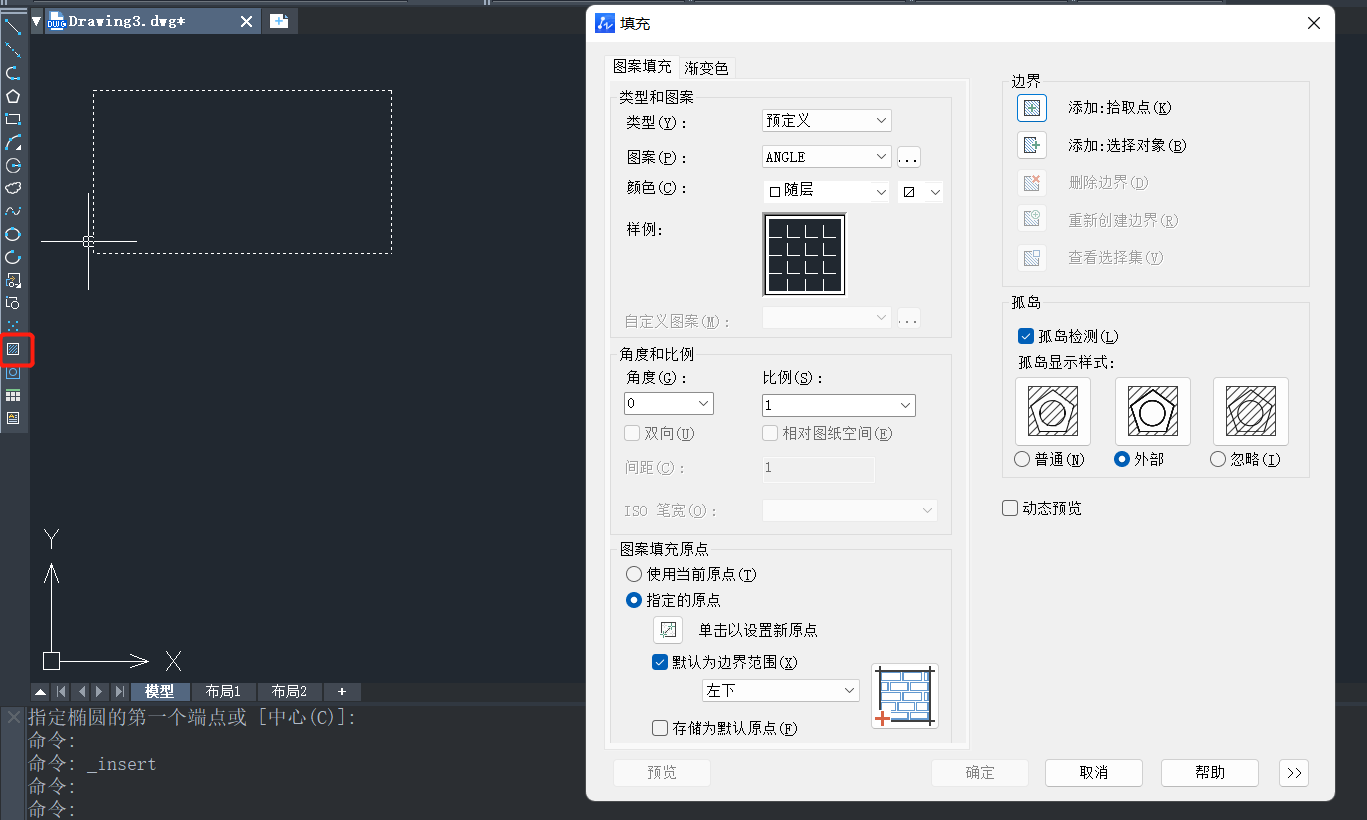
2. 先点击【样例】,选中刚才绘制好的矩形图案,点击【添加.拾取点】并拾取矩形图案,对矩形图案进行图案填充;
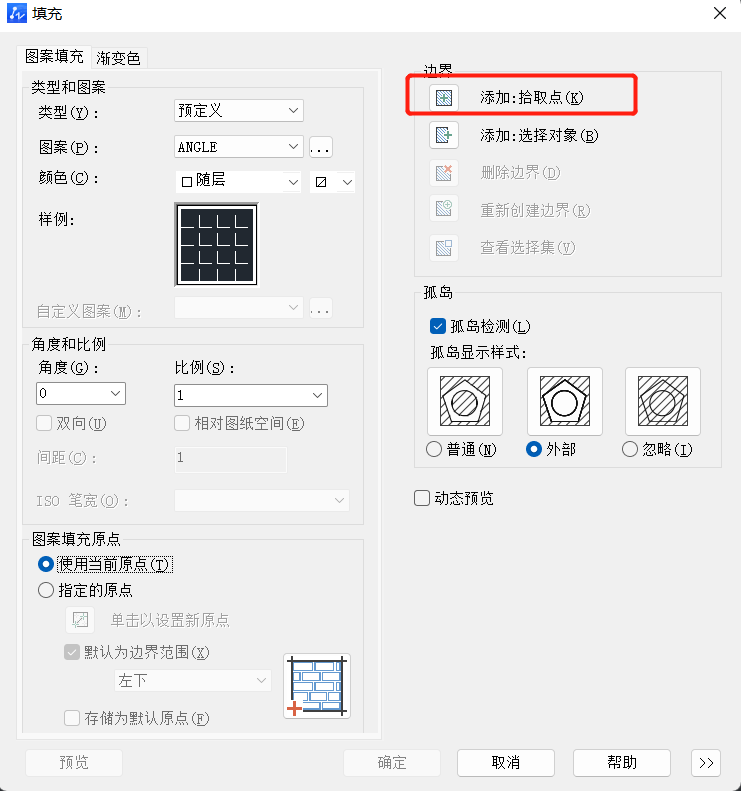
3. 最后,框选整个矩形图案,将颜色更改成所需颜色,就可以得到你想要的效果了
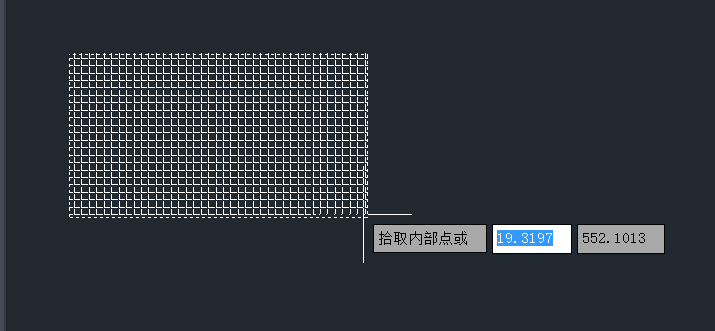
第二,如果我们需要在封闭的图案或者区域内去填充,可以通过设置实体SOLID填充的颜色来实现。
在【图案填充】面板中找到【SOLID】,再设置颜色的特性,就完成了
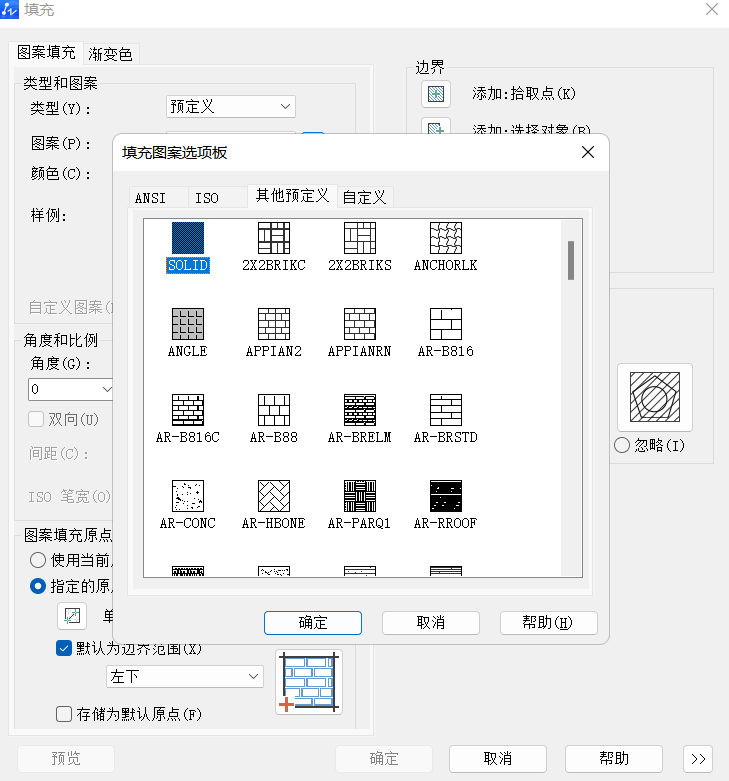
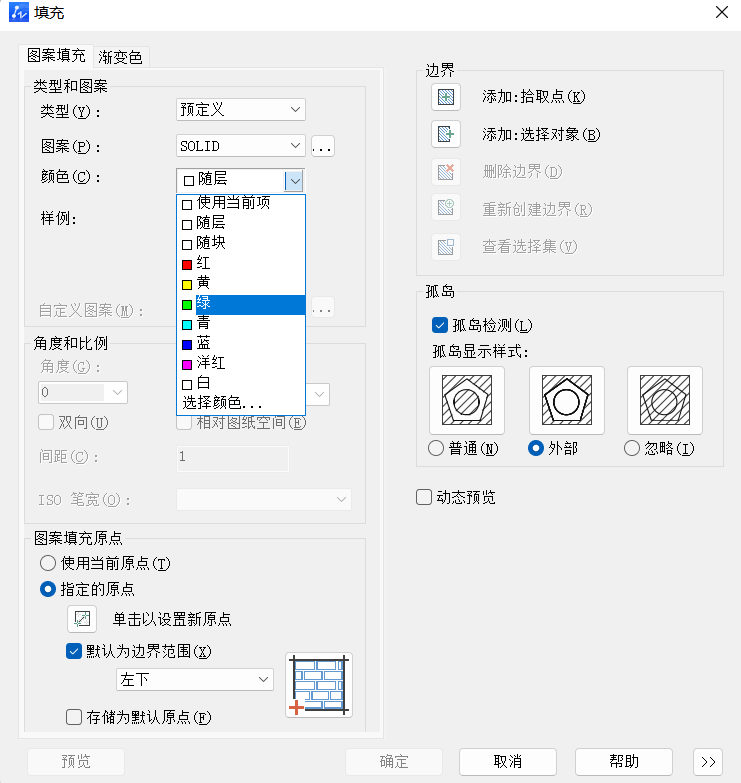
我们在建筑图或规划图中经常使用SOLID填充。
第三种是渐变色填充。大家在绘图的过程中会不满足于单色填充的效果,希望让图纸变得更漂亮,这个时候就可以用上渐变色填充了。
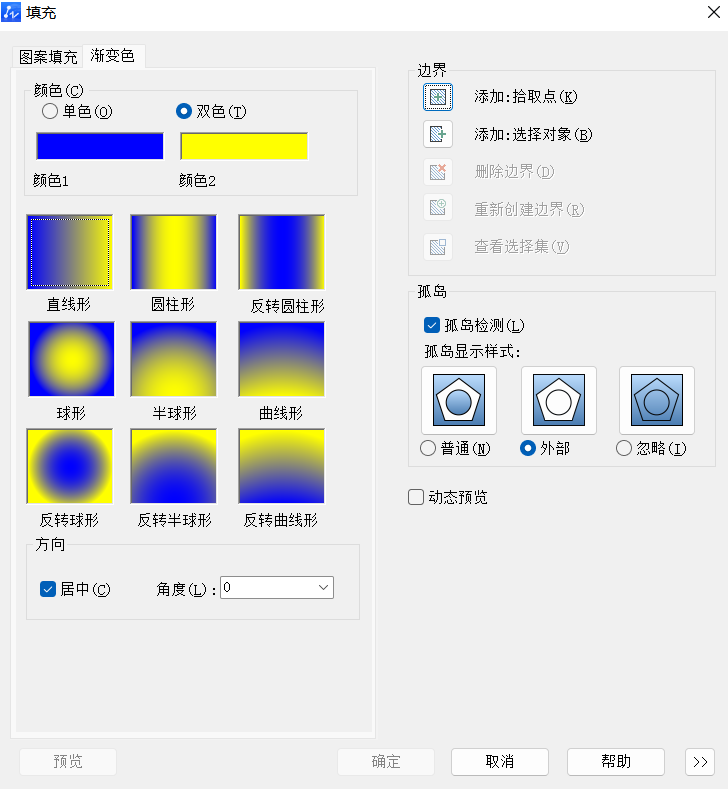
在这一步我们可以选择单色渐变或是双色渐变,还可以更换单色渐变或双色渐变的颜色,使用渐变色填充可以让图纸变得更美观。
第四种是设置填充的透明度。在作图的过程中,我们经常可以看到填充相互重叠,而我们却需要同时看到两个填充的边界,这时我们可以设置填充的透明度。
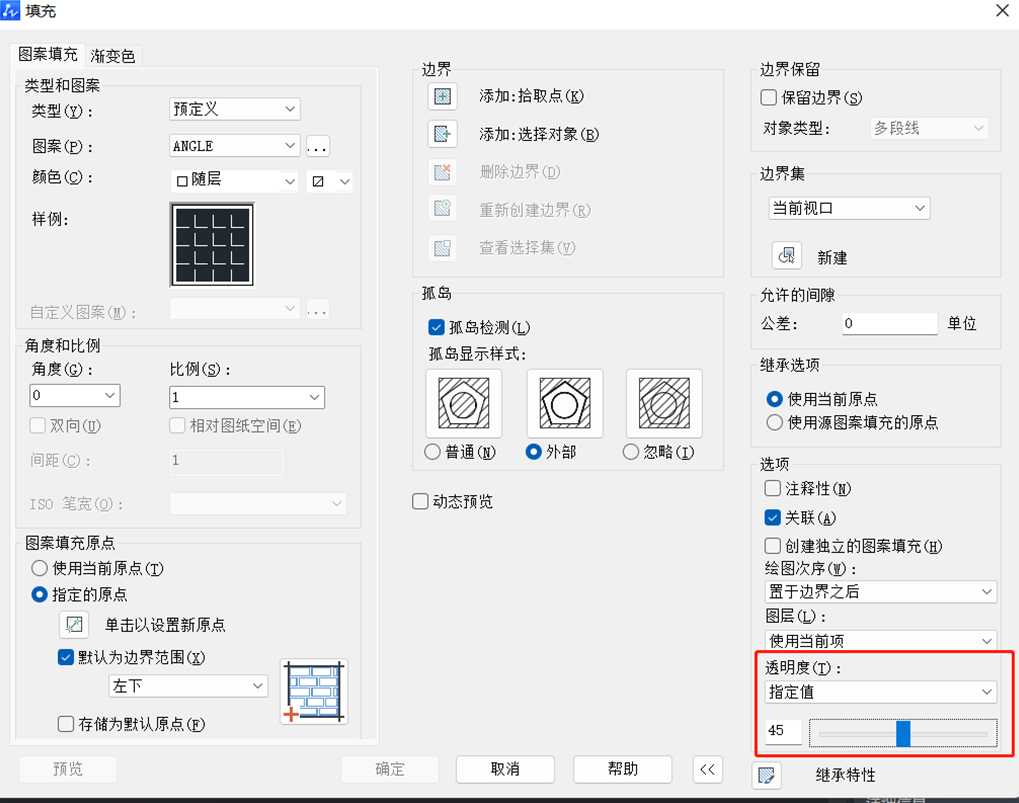
通过以上填充图案的各种颜色包括透明度设置的方法,我们可以根据自己的需要选择合适的方式去让图纸呈现的内容更清晰更美观。
推荐阅读:CAD
推荐阅读:CAD软件
· 一名大四生真实讲述 | 愿国产工业软件走入更多大学课堂2025-10-21
· 新利全站体育官网登录进入全国计算机等级考试,国产工业软件人才培养开启新篇2025-10-15
· 国产CAD软件再添信创利器,tigerenter“自主内核+生态合作”构建自主新格局2025-10-10
· CAD+:联数字与现实,创可持续未来2025-10-09
· CAD+流程工业|tigerenter流程工业解决方案专题研讨会圆满落幕2025-09-29
· 北京勘察工程设计行业沙龙成功举办,共话国产软件赋能行业升级新路径2025-09-26
· tigerenter数智化转型峰会武汉站圆满落幕,“CAD+”战略助推中部工业智造升级2025-09-26
· 新利官网地址荣膺三项“鼎新杯”大奖,以自主创新助力政企数字化转型2025-09-27
·玩趣3D:如何应用tigerenter3D,快速设计基站天线传动螺杆?2022-02-10
·趣玩3D:使用tigerenter3D设计车顶帐篷,为户外休闲增添新装备2021-11-25
·现代与历史的碰撞:阿根廷学生应用tigerenter3D,技术重现达·芬奇“飞碟”坦克原型2021-09-26
·我的珠宝人生:西班牙设计师用tigerenter3D设计华美珠宝2021-09-26
·9个小妙招,切换至新利全站体育官网登录竟可以如此顺畅快速 2021-09-06
·原来插头是这样设计的,看完你学会了吗?2021-09-06
·玩趣3D:如何巧用tigerenter3D 2022新功能,设计专属相机?2021-08-10
·如何使用tigerenter3D 2022的CAM方案加工塑胶模具2021-06-24
·CAD图层设置有什么原则2020-09-04
·CAD如何标注角度尺寸2018-02-23
·CAD绘制圆对象的方法介绍2018-01-18
·为什么插入CAD图块时图形离插入点很远2018-05-16
·CAD对象如何进行捕捉追踪2017-03-06
·CAD移动和选择工具的快捷键2019-01-18
·CAD怎么样自定义打印纸张大小?2024-07-01
·CAD图纸打开显示不全应该怎么办2020-05-19














